Panduan Guru Cara membuat Tugas dan ujian online menggunakan Schoology
Panduan Guru Cara membuat Tugas dan ujian online menggunakan Schoology - Pada materi yang lalu telah di bahas bagaimana cara Membuat Materi Pembelajaran Online dengan Schoology, walaupun pengguna shoology tak sebanyak edmodo tapi schoology tak kalah menarik dibanding edmodo.
Schoologi lebih simple dibanding edmodo, tetapi walaupun simpel fitur-fitur pada schoology juga mirip dengan fitur yang ada pada edmodo. Bagi yang akan membuat pembelajaran online atau kelas maya kedua LMS ini sangat cocok.
Baca : Cara Membuat Materi Pembelajaran Online dengan Schoology
Anda bisa memilih salah satu dari platform LMS ini sebagai media pembelajaran jarak jauh. Anda bisa membuat materi pembelajaran, tugas – tugas, dan ujian online didalamnya.
Schoology juga cocok digunakan untuk segala jenjang pendidikan dan yang paling penting adalah kemudahan dalam penggunaanya, teman-teman guru tinggal memilih sesuai dengan selera.
Schoologi merupakan LMS yang berbasis web sehingga dapat diakses menggunakan komputer, laptop maupun smartphone kapan saja dan dimana saja asalkan terhubung dengan internet.
Disamping berbasis web, shoology juga menyiapkan app berbasis android maupun Ios yang dapat di download dan dipasang pada smartphone maupun tablet.
Hampir semua guru dan siswa saat ini telah memiliki smartphone berbasis android maupun Ios, ini sangat cocok untuk melakukan kegiatan pembelajaran jarak jauh dengan konsep e-learning. Guru dapat melakukan kegiatan belajar mengajar dari rumah.
Guru menyiapkan konten (materi) belajarnya dari rumah, sedangkan siswa bisa mengunduh materi, mengerjakan tugas, kuis (ujian) dari rumah masing-masing.
Baca: Cara membuat Materi, Tugas, dan Ujian Online dengan Edmodo
Untuk dapat mengunduh materi, mengerjakan tugas, dan kuis (ujian), siswa harus memasukan kode akses yang diberikan oleh guru mapel masing-masing. Jadi sebelumnya guru harus memberikan kode akses kepada siswanya.
Kode akses dapat dibuat setelah guru membuat akun di schoology dan membuat materi ajar disana.
Setelah membuat materi ajar, guru dapat melanjutkan dengan membuat (penugasan) Tugas dan Ujian online menggunakan shoology ini sehingga kebutuhan dasar pembelajaran bisa terpenuhi seperti Materi ajar, Tugas, dan ujian secara online.
Berikut ini adalah langkah-langkah atau cara membuat Tugas dan Ujian online dengan schoology:
- Buka browser anda (chrome, mozila, opera, dll)
- Ketikan https://www.schoology.com pada address bar browser anda (google chrome, mozila, opera, dll)
- Log In menggunakan akun yang pernah dibuat sebelumnya
A. Membuat Tugas
Pada halaman Home (beranda), klik COURSE DASHBOARD kemudian materi pembelajaran yang telah dibuat sebelumnya sehingga muncul seperti gambar berikut:
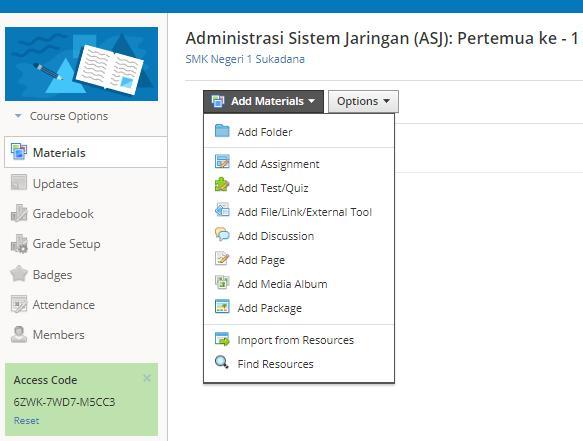
Pilih Add Assigment, kemudian isikan tugas yang akan diberikan seperti gambar dibawah ini

- Name : Nama tugas
- Description : Penjelasan atau isi dari tugas yang akan diberikan
- Due date : Untuk menentukan batas waktu pengumpulan tugas
- Category: Menentukan kategori tugas, secara default akan terseting ungraded yang artinya tidak diberikan penilaian
- Scale/Rubric: Cara penilaian menggunakan angka atau huruf
Setelah form terisi sesuai dengan kebutuhan, maka bisa dilanjutkan dengan meng-klik Create untuk membuat Tugas
B. Melihat tugas yang di kirim siswa
Tugas yang dikirim siswa akan muncul dibawah materi tugas yang diberikan oleh guru sehingga memudahkan guru dalam melihat siapa saja siswa yang telah mengirim tugas.
Selain itu, guru juga dapat memberikan masukan/ komentar sebagai umpan balik dari jawaban siswa.
Dibawah ini contoh jawaban siswa yang dapat di berikan tanggapan oleh guru

C. Membuat Ujian (quiz)
Untuk membuat ujian di schoology cukup mudah, berikut langkah-langkahnya
1. Klik Add Material
2. Klik Add Test/Quiz
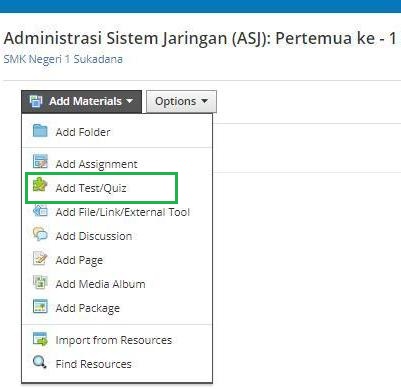
3. Isi Form Ujian

- Name : Nama Ujian
- Due date : Ujian dibuka sampai tanggal berapa
- Category : Kategori ujian
- Period: Periode ujian (secara default akan terisi No grading period)
- Scale : Penilaian angka atau huruf
Klik Create untuk membuat ujian, kemudian pilih jenis ujian yang akan di buat apakah multiple choice, essay, atau yang lainya.
4. Memilih jenis ujian (Multiple Choice)

5. Aktifkan Submission pada setting agar siswa bisa mengerjakan

6. Buat pertanyaan dan pilihan jawaban seperti berikut

7. Untuk membuat soal berikutnya, soal ke 2,3,4, dst dapat mengulangi langkah diatas sampai jumlah soal yang kita inginkan.

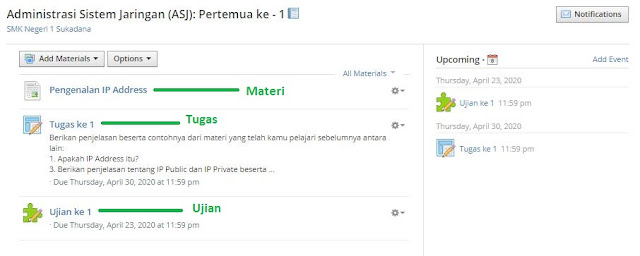
D. Melihat daftar siswa yang telah mengikuti Ujian
1. Klik daftar ujian yang akan dilihat
2. Klik View Attemp untuk melihat score masing-masing siswa


4. Klik Save changes
5. Selesai…
Demikian panduan singkat cara membuat Tugas dan ujian online menggunakan Scoology. Untuk panduan siswa bergabung dengan kelas, mengerjakan tugas dan ujian bisa dilihat di SINI


No comments for "Panduan Guru Cara membuat Tugas dan ujian online menggunakan Schoology"
Post a Comment